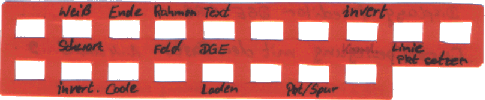

Sharp PC1360 |
Listing ansehen/laden
Programmspeicher-Image laden
Mit Hilfe dieses Programms können Grafiken im Display des PC1360 erzeugt werden. Die erzeugten Bilder können gespeichert werden, sie können ausgedruckt werden, und es kann der Code für die GPRINT-Anweisung berechnet, ausgedruckt und gespeichert werden, mit dessen Hilfe das Bild schnell z.B. innerhalb eines Programms erzeugt werden kann.
Ältere Versionen des Programms:
Das Programm wird mit [DEF] [ G ] gestartet.
Danach ist die Größe der gewünschten Displaygrafik für Zeilen und Spalten in Pixeln einzugeben. Die Anzahl der Zeilen wird automatisch auf eine durch 8 teilbare Zahl aufgerundet, weil der GPRINT-Code, mit dessen Hilfe das Bild gespeichert wird, sich immer auf 8 Zeilen bezieht.
Die mit dieser neuesten Version des Displaygrafikeditors gespeicherten Bilder sind nicht mehr kompatibel mit den drei Vorgängerversionen und haben deshalb auch eine andere Dateiendung (.DG4 statt .DGE).
Die verfügbaren Zeichenfunktionen sind auf Tastendruck (ohne [DEF]!) entsprechend folgender Tabelle verfügbar. Jeder Tastendruck wird mit einem Piepston quittiert. Nicht definierte Tasten ebenfalls; diese führen jedoch zu keiner Aktion oder Fehlermeldung.
| [ENTER] | Setzen des Punktes an der aktuellen Cursorposition |
| [ 1 ] | Bewegen des Cursors nach links unten |
| [ 2 ] | Bewegen des Cursors nach unten |
| [ 3 ] | Bewegen des Cursors nach rechts unten |
| [ 4 ] | Bewegen des Cursors nach links |
| [ 5 ] | Zurücksetzen der Cursorschrittweite auf 1 Pixel |
| [ 6 ] | Bewegen des Cursors nach rechts |
| [ 7 ] | Bewegen des Cursors nach links oben |
| [ 8 ] | Bewegen des Cursors nach oben |
| [ 9 ] | Bewegen des Cursors nach rechts oben |
| [ + ] | Vergrößern der Cursor-Schrittweite um 1 Pixel |
| [ - ] | Verkleinern der Cursor-Schrittweite um 1 Pixel |
| [ K ] | Direkte Eingabe von Cursorkoordinaten: x-Koordinate, [ENTER], y-Koordinate, [ENTER] Keine Korrekturmöglichkeit! |
| [ I ] | Invertieren des gesamten Bildes (Jeder weiße Punkt wird schwarz und jeder schwarze wird weiß. Betätigt man die Funktion zweimal hintereinander, ist das Bild wieder unverändert.) |
| [ M ] | Umschalten des Modus (der Betriebsart) zwischen "Cursor bewegen mit Spurbildung" und "Cursorbewegung ohne Spurbildung" |
| [ W ] | Farbe Weiß einstellen. Alle Punkte und Linien werden in Weiß gesetzt. |
| [ S ] | Farbe Schwarz einstellen. Alle Punkte und Linien werden in Schwarz gesetzt. |
| [ X ] | Farbe "Invertieren" einstellen. Alle Punkte und Linien werden in invertiert. |
| [ G ] | Aktuelles Display als GPRINT-Code berechnen (s. Anmerkungen unten im Text!). |
| [ E ] | Ende der Bildbearbeitung. Das Blinken des Cursors ist ausgeschaltet, [ENTER] löscht den Bildschirm. |
| [ F ] | Diagonale eines ausgefüllten Feldes definieren. |
| [ R ] | Diagonale eines ausgefüllten Rahmens definieren. |
| [ L ] | Anfangs- und Endpunkt einer geraden Linie definieren. |
| [ T ] | Textmodus einschalten. (Eine komplette Zeile wird gelöscht!) |
| [ B ] | Bild von Diskette laden. |
Es empfiehlt sich das Erstellen einer Tastaturschablone entsprechend folgendem Muster:
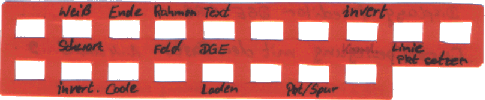
Folgende Optionen stehen nach dem Erzeugen des GPRINT-Codes zur Verfügung (Auswahl oder über [DEF]-Taste):
| D | Bild auf dem Display zeichnen |
| H | Hardcopy anfertigen (sehr langsam!). |
| A | GPRINT-Code auf dem Drucker ausgeben. |
| S | GPRINT-Code auf Diskette speichern. |
Die für die Codierung benötigte Zeit hängt von der Anzahl der gesetzten Punkte ab und beträgt zwischen 10 und 30 Minuten!
Auf welchem Drucker die Ausgabe des Codes erfolgt hängt von den Einschaltzuständen ab. Beachten Sie, dass der CE-126P erheblich schneller druckt als der CE-140P!
Sind beide Drucker ausgeschaltet, erfolgt die Ausgabe im Display und kann durch Drücken der [ENTER]-Taste für die Dauer ihres Niederhaltens unterbrochen werden.
nachdem ein Bild im Display gezeichnet wurde (Eingabe "D"), kann es nach Drücken der [ENTER]-Taste weiter bearbeitet werden, muss dann aber auch neu codiert werden.
Beispielbilder, die mit dem Display-Grafik-Editor erzeugt wurden:
Burg:
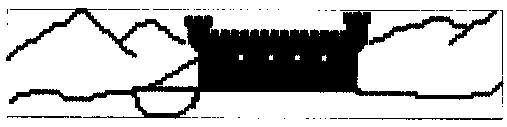
Lokomotive:
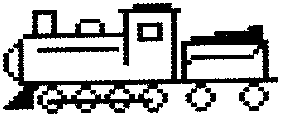
Logo der Firma Aerodata Flugmesstechnik, bei der ich mal gearbeitet habe:

| C(3,149) | Feldvariable für GPRINT-Code |
| A | Anzahl Pixel je Cursorschritt |
| D | Flag: Erster Punkt der Diagonale (Funktion F oder R) gesetzt (D=1, -> Ausführung) oder nicht (D=0) |
| E | Zählt bei Funktion "K", wie oft die [ENTER]-Taste betätigt wurde. |
| F | Farbcode: 1=schwarz, 2=weiß, 3=inverteirend |
|
I J K |
Schleifenvariablen |
| G H |
Spalten- und Zeilenzahl des Bildes |
| I$ | Tastencode aus dem INKEY$-Befehl |
| K | ASCII-Zahl des Tastencodes |
| L | Flag: Erster Punkt der Linie gesetzt (L=1) oder nicht (L=0) |
| M | Betriebsart-Code: Punktmodus (M=0) oder Spurmodus (M=1) |
| N$ | Dateiname |
| P | Originalzustand des Cursorpunktes, weiß (P=0) oder schwarz (P=1) |
| S$ | Menüsteuervariable |
| U V |
Koordinaten des ersten gesetzten Diagonalenpunktes |
| W Z |
Koordinaten des ersten gesetzten Linienendpunktes |
| X Y |
Cursorkoordinaten |
| X0 Y0 |
altes Koordinatenpaar |
Listing ansehen/laden
Programmspeicher-Image laden
|
|
![]()
Falls diese Seite ohne Navigationsleiste angezeigt wird, aktivieren Sie Javascript oder klicken Sie hier!